Kamu mau mengakses Windows Server secara remote untuk mengelola situs web atau aplikasi Kamu Sob?. Dalam panduan ini, kamu akan mempelajari langkah-langkah untuk menggunakan Remote Desktop Protocol (RDP) pada Windows Server dari layanan Jagoan Hosting. Dengan menggunakan RDP, Kamu dapat dengan mudah mengakses dan mengelola server Kamu dari mana saja, memastikan kenyamanan dan fleksibilitas dalam pengelolaan server Kamu.
Step 1. Pastikan sobat jagoan sudah menerima email informasi aktivasi layanan pada email yang terdaftar di member area untuk mengetahui user dan password server.
Step 2. Silahkan untuk pengguna windows bisa menggunakan tool Remote Desktop Protocol conoth pada gambar berikut
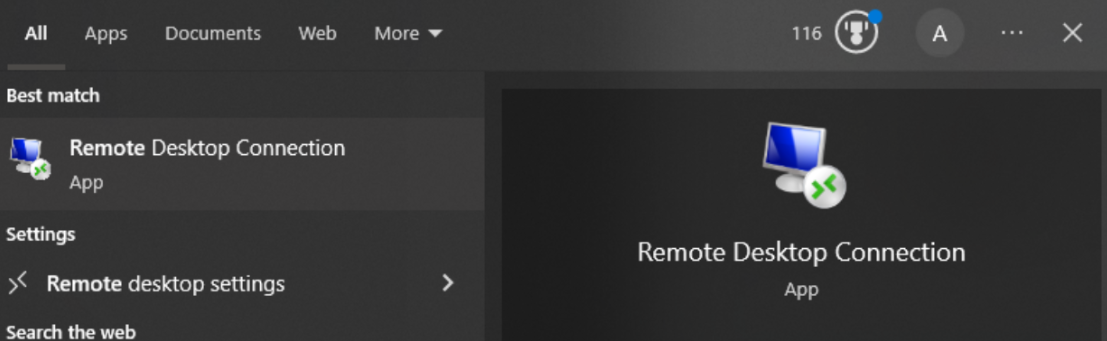
Step 3. Install Remote Desktop Protocol pada device kamu. Setalah aktif, Inputkan IP, User, dan Password server yang telah dikirimkan ke tool Remote Desktop Protocol.
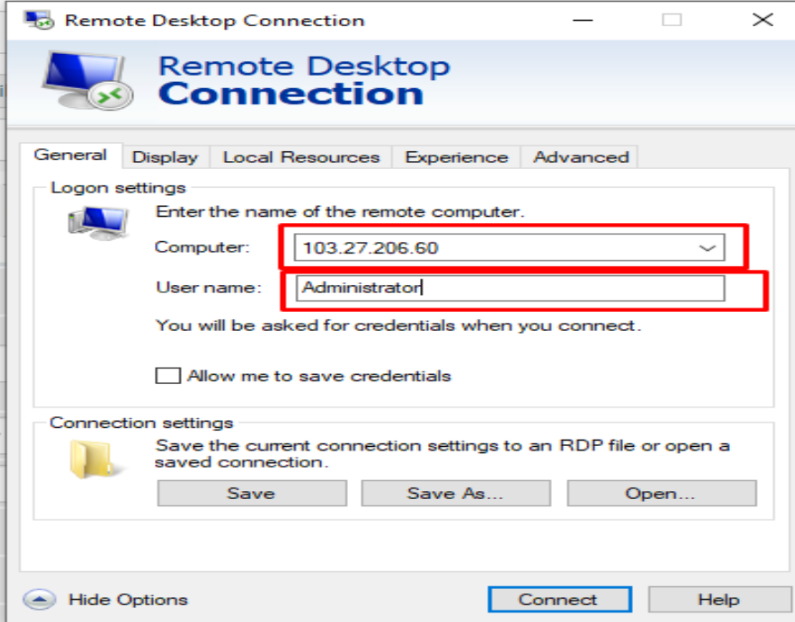 Step 4. Setelah connect menggunakn Remote Desktop Protocol maka akan muncul seperti gambar berikut dimana Sobat Jagoan sudah masuk ke server VPS Windows Sobat.
Step 4. Setelah connect menggunakn Remote Desktop Protocol maka akan muncul seperti gambar berikut dimana Sobat Jagoan sudah masuk ke server VPS Windows Sobat.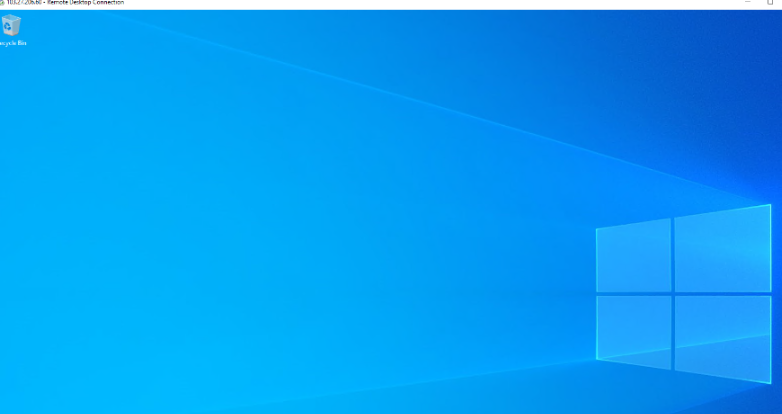
Gimana Sob Kamu sekarang sudah bisa mengakses remote RDP Windows Server Jagoan Hosting dengan mudah dan efisien, Kami memberikan kamu akses yang diperlukan untuk mengelola server secara efektif dan lancar.
Hai Sobat Jagoan! Langkah penting dalam meningkatkan fungsionalitas jaringan pada Windows Server adalah dengan mengaktifkan NFS (Network File System), yang Read more
Hai Sobat Jagoan! Pembuatan user baru merupakan langkah penting dalam mengelola akses ke server RDP VPS Windows. Dengan user baru, Read more
Hai Sob! Pembaruan Windows Server adalah langkah penting untuk memastikan keamanan dan kinerja optimal sistem Kamu. Dengan mengikuti prosedur update Read more
Pada beberapa kasus, Windows tidak dapat di-ping dari luar jaringan karena fitur firewall-nya memblokir permintaan ICMP (Internet Control Message Protocol). Read more

 Tinggalkan VPS Lama Kamu! Upgrade ke VPS Network 10 Gbps & Uptime 99,9%!
Tinggalkan VPS Lama Kamu! Upgrade ke VPS Network 10 Gbps & Uptime 99,9%!